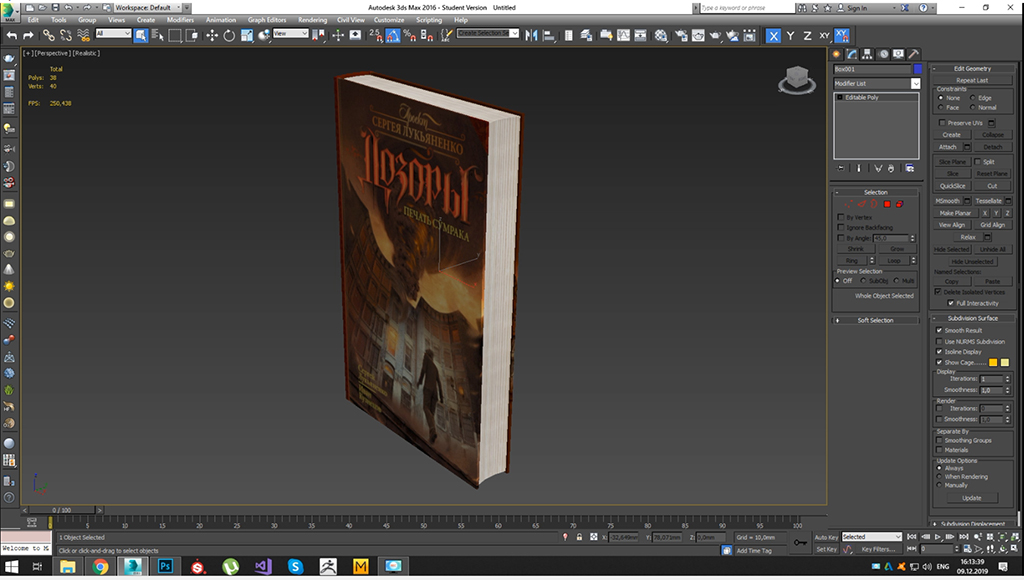Уроки - Моделирование в 3ds Max низко-полигональной модели книги
Описание
Моделирование в 3ds Max низко-полигональной (low poly) модели книжки.
Урок показывает, как, используя простые, базовые инструменты 3ds Max 2016 и Photoshop, можно получить модель с широким потенциалом использования - например, для визуализации, геймдева или AR/VR.
Предназначен для людей, начинающих изучение 3ds Max.
Наименование и теги
книжка Моделирование 3dsMax низко-полигональная lowpoly книга
Материалы урока
Опубликовал: Орт Григорий
все уроки >>Специальность: 3d моделлер
Пол: мужской
Дата рождения: 22-01-1970
1. Моделирование начнем с примитивов. Создадим Box, размерами 250х150х30мм и преобразуем его в Editable Poly:

2. Выделим три "торцевых" полигона и применим к ним всем Inset на 2мм. - толщина будущей обложки книги:
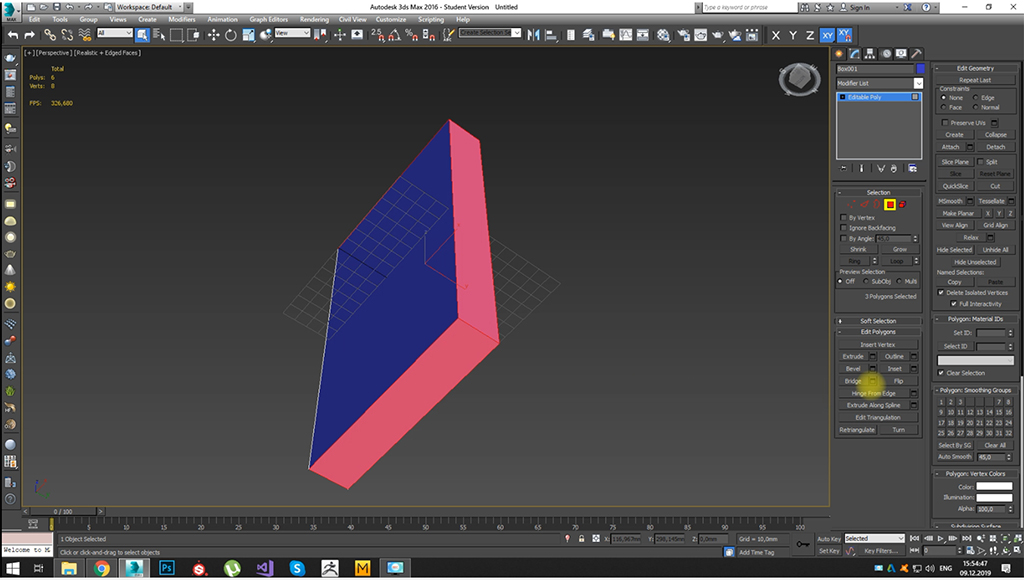
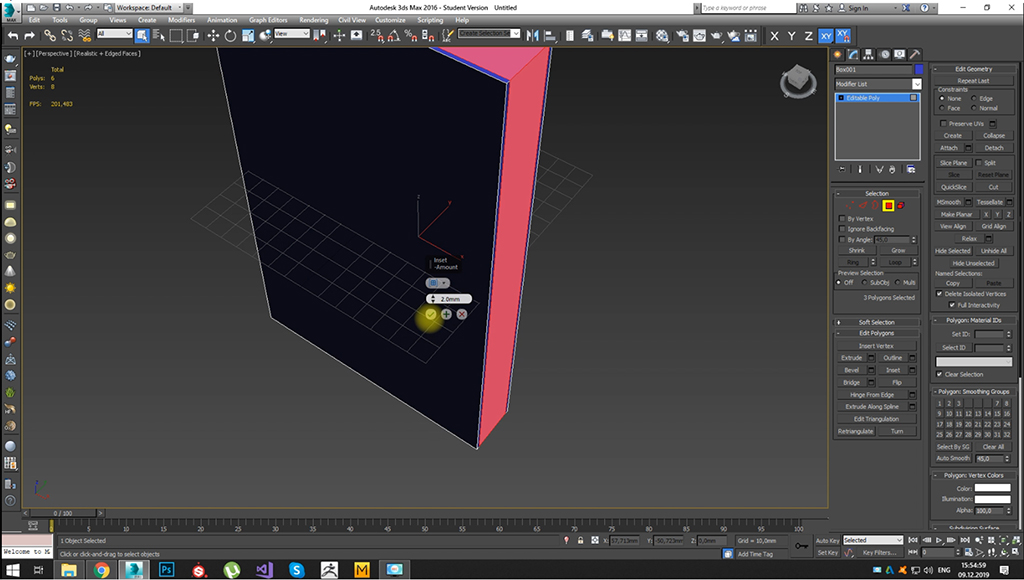
3. И применим к выделенным полигонам Extrude "вовнутрь" на -2мм.
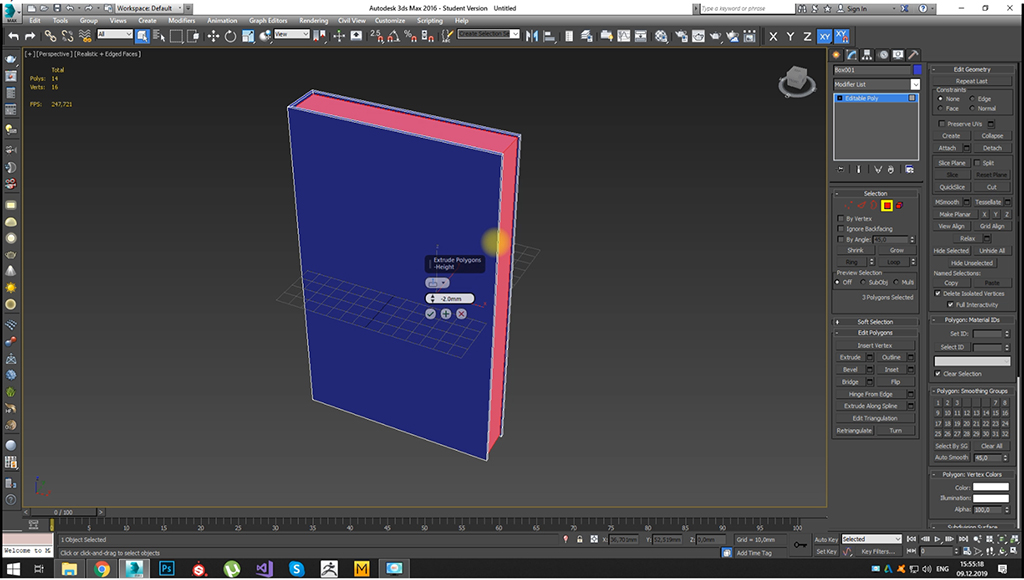
4. Теперь, для придания модели "книжной" формы, нужно сделать корешок книги немного выпуклым. Для этого выделяем все "торцевые" ребра и соединяем их (Conect) двумя рядами ребер. Осталось немного сдвинуть выделенные ребра "наружу":

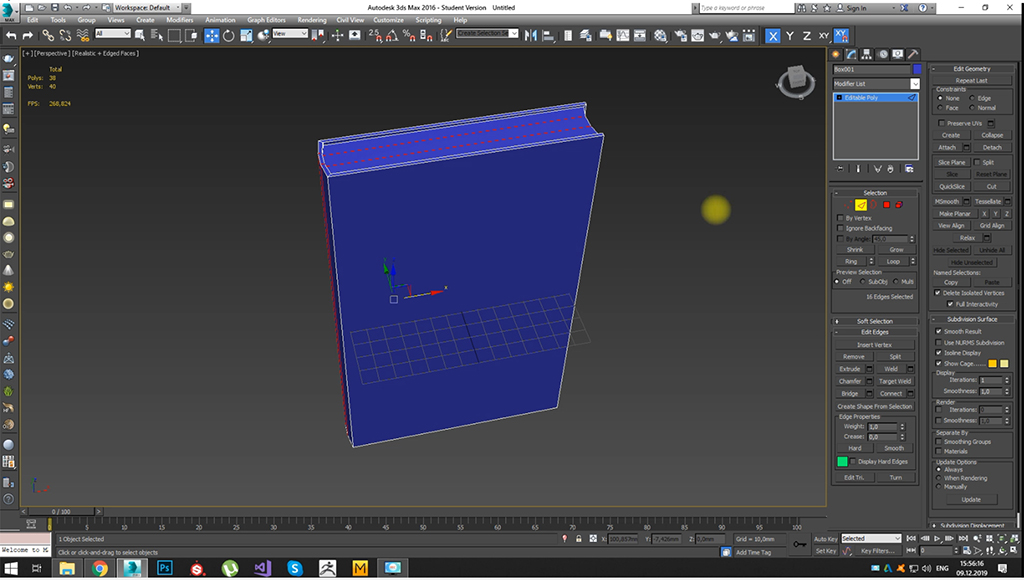
Вот и все - моделирование закончено)
Начинаем текстурирование нашей 3D модели.
5. Применяем к нашей "книжке" Unwrap UVW, выделяем "нужные" для получения правильной развертки ребра и преобразуем их в разрезы - они сразу подсвечиваются синим цветом:
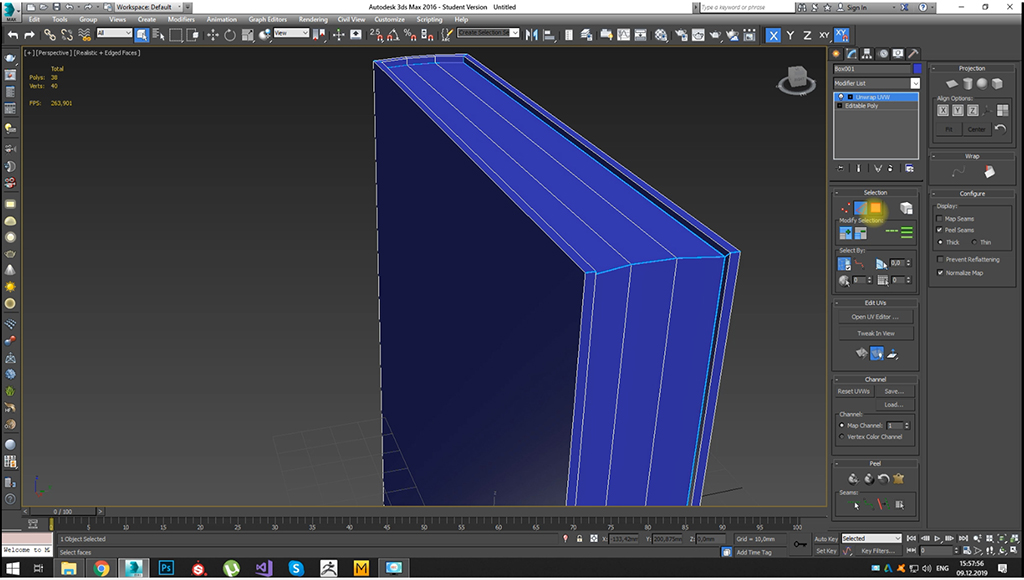
6. Теперь последовательно, начиная со "страниц", выделяем группы полигонов ограниченных "разрезами" и применяем к ним планарный маппинг:

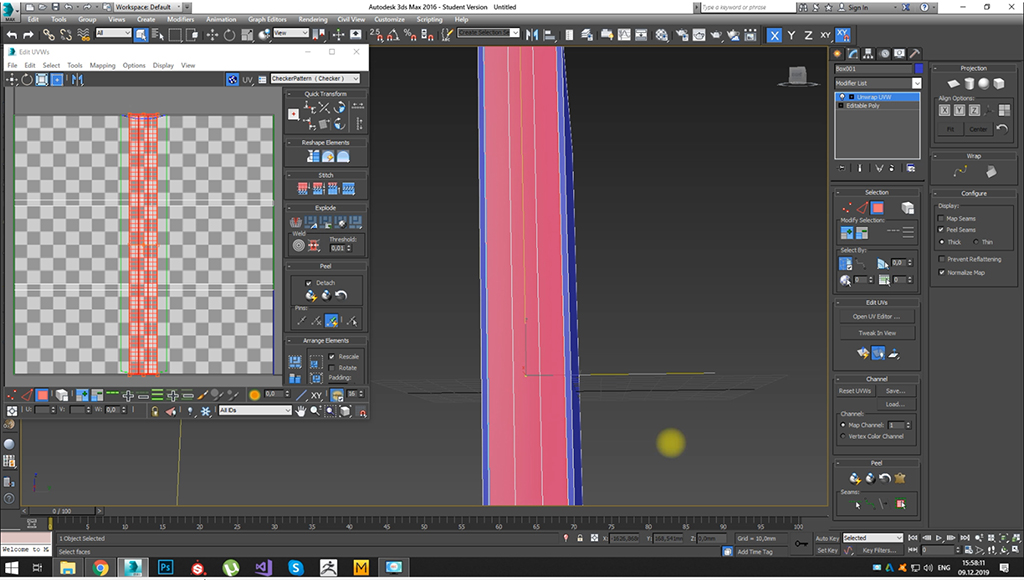
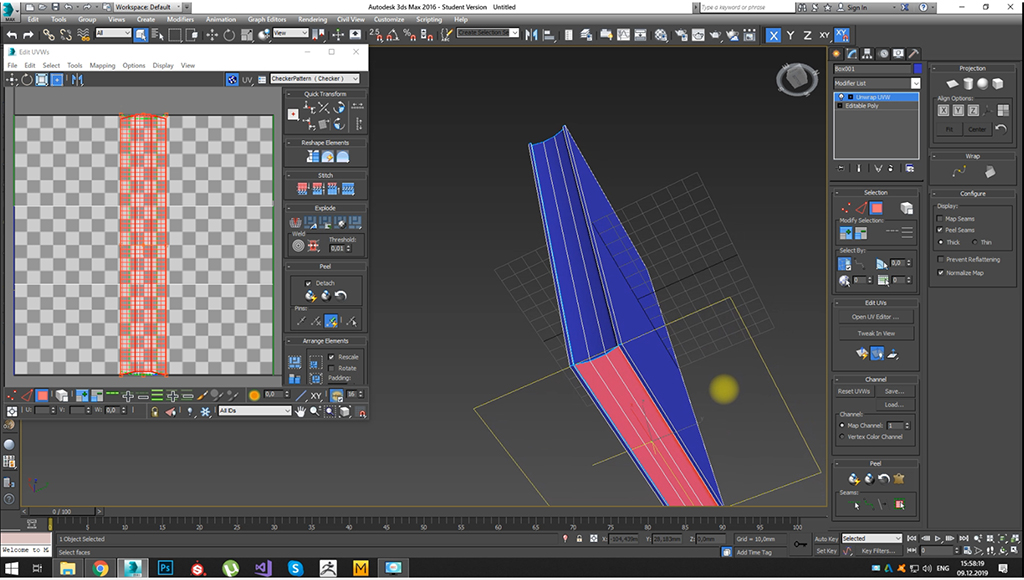
7. С обложкой немного сложнее - сначала выравниваем развертку по горизогтали, потом применяем к ней Relax для выравнивания "загнутых вовнутрь" полигонов:
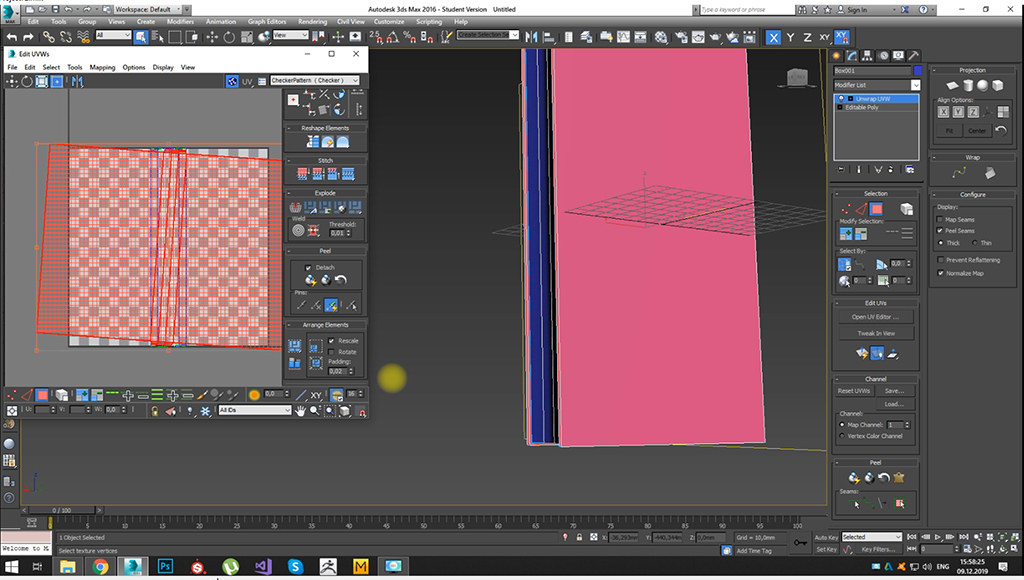
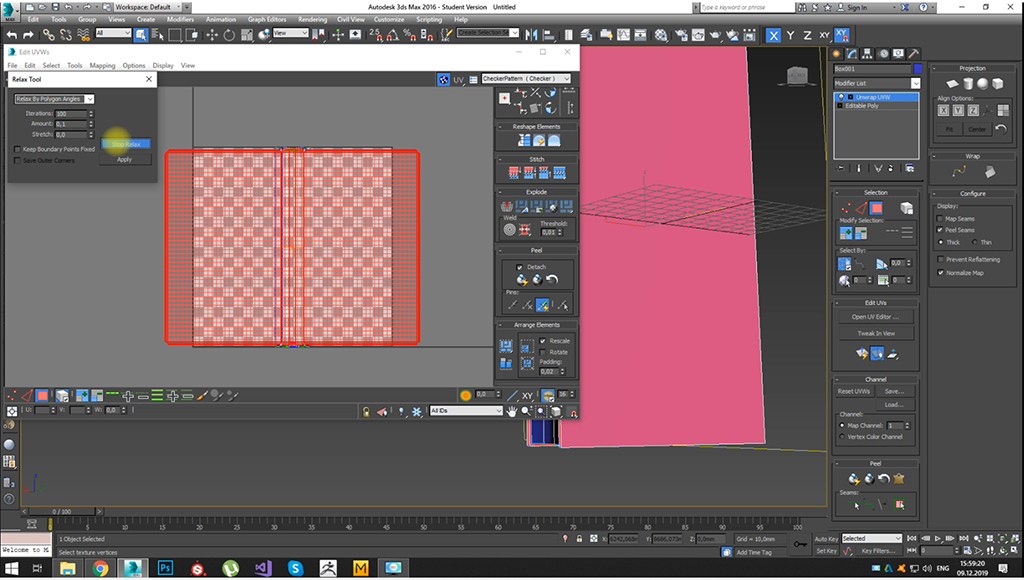
8. Теперь выделяем все участки развертки, масштабирум их и располагаем так, чтобы обложка занимала наибольшую площадь:
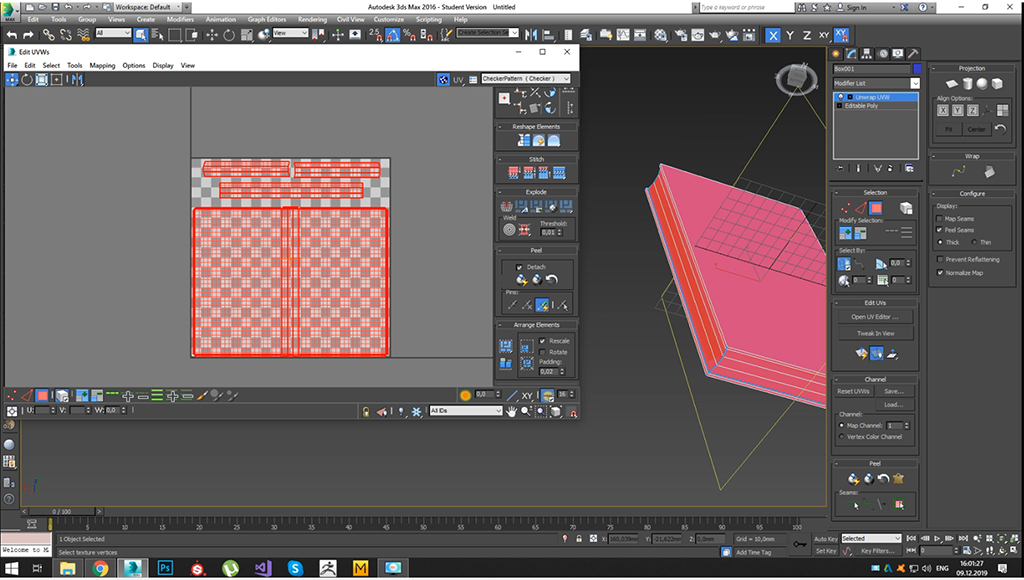
Развертка готова.
9. Следующее, что нужно сделать - отренднрить развертку в текстуру:
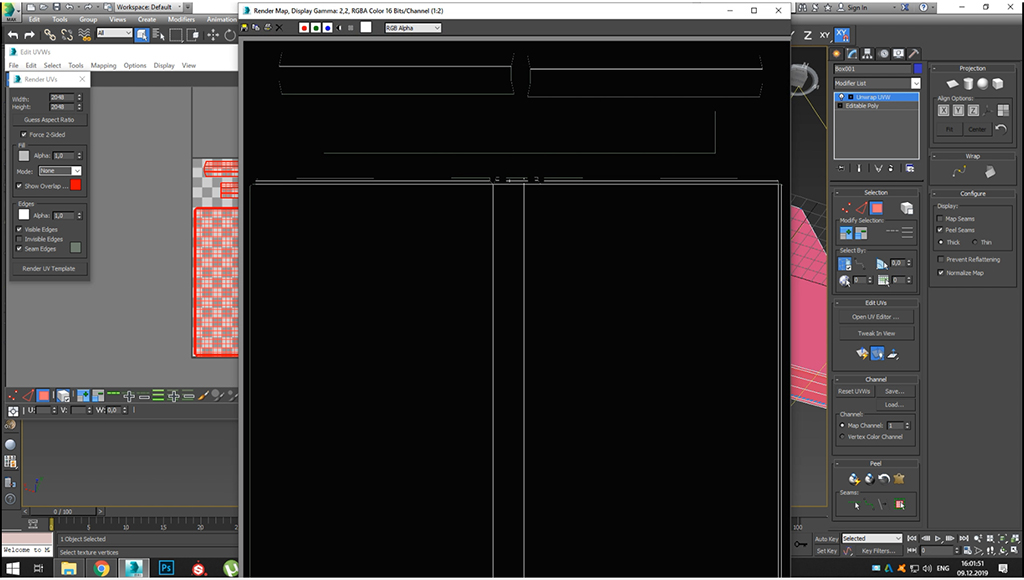
10. Полученный файл сохраняем на диск и открываем в фотошопе:
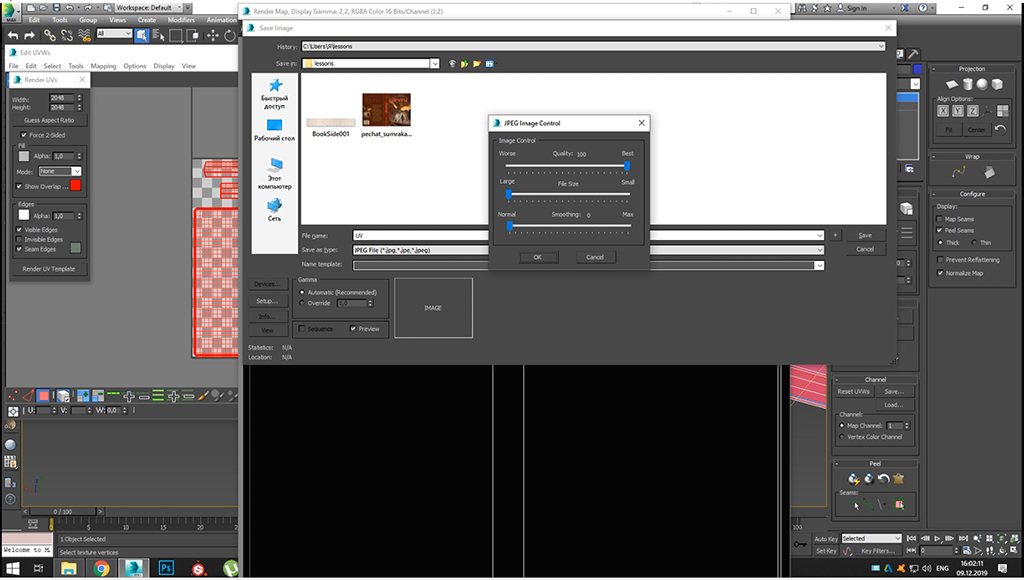
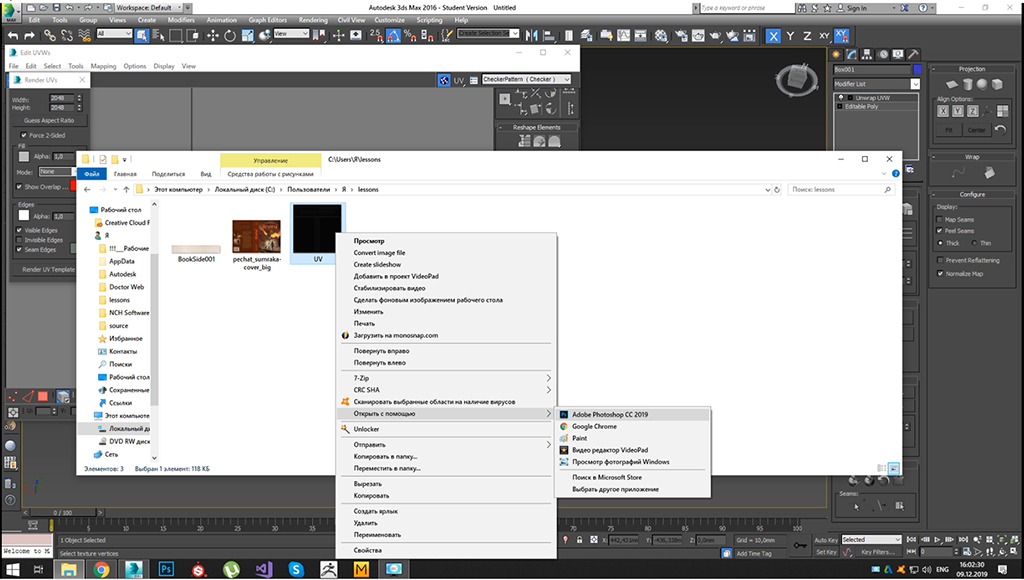
11. В фотошопе нам нужно полностью подготовить текстуру книги, разместив в соответствующих местах изображеения обложки и страниц:
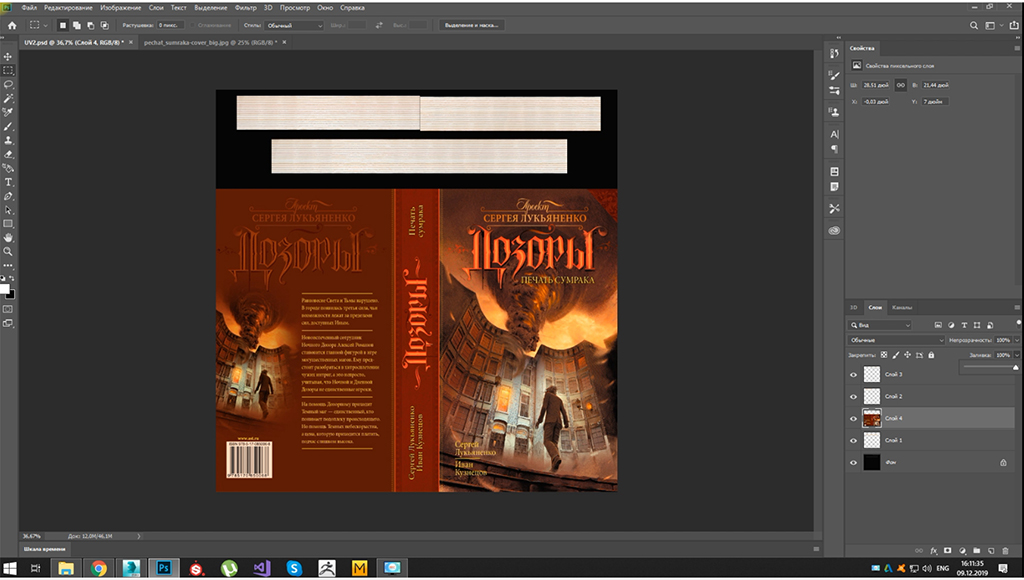
12. И, наконец, завершающий этап работы - в 3ds Max мы создаем материал (в нашем случае VrayMtl), помещаем ему в слот Duffuse созданную в фотошопе текстуру и назначаем этом материал на модель книги:
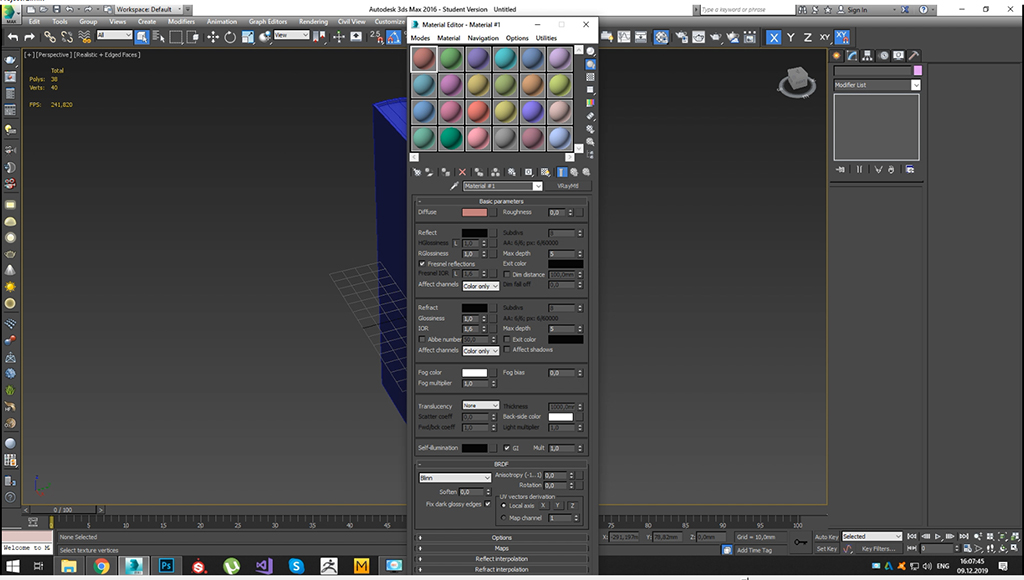
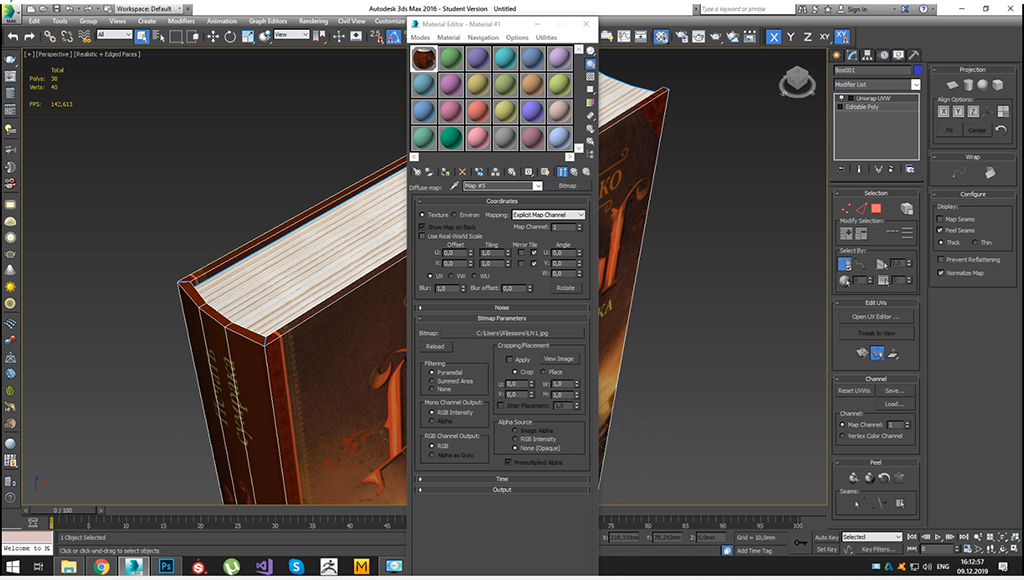
Остается свернуть стек модификаторов, конвертировав модель в Editable Poly:
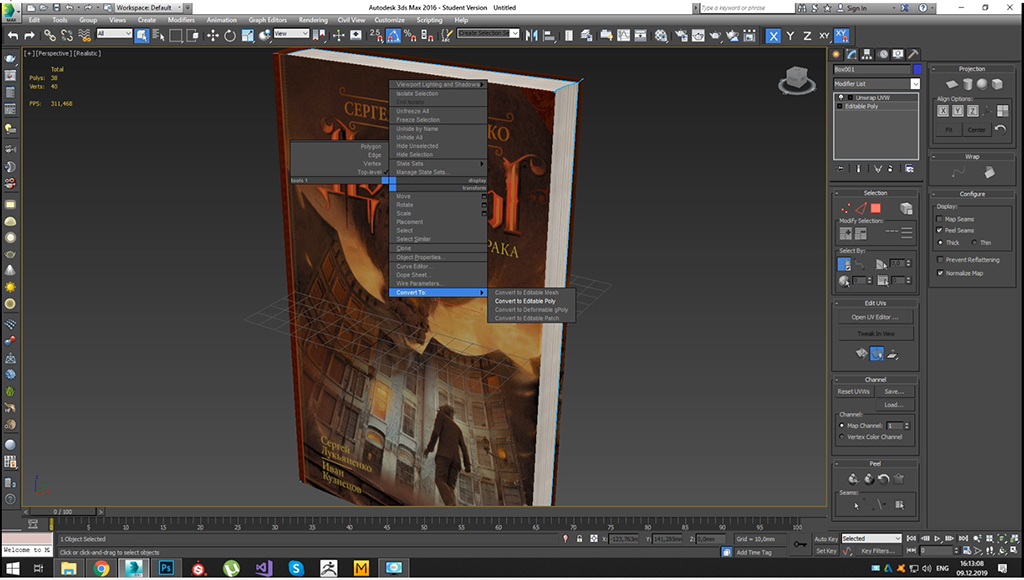
Ура!
У нас все получилось. Низко-полигональная модель книги создана, текстурирована и готова к применению.